Predvolený prehliadač na Android - Ako nainštalovať alebo zmeniť

- 2161
- 497
- Oskar Bartovič
Standard, Stránky a rôzne odkazy na telefón s Androidom sú otvorené určitým prehliadačom - Google Chrome, Samsung Internet, prehliadač Yandex alebo akýkoľvek iný, ktorý je predvoleným prehliadačom. Niektoré odkazy sa môžu v porovnaní s nimi v porovnaní s nimi otvoriť: napríklad sociálne siete alebo iné stránky. Môžete zmeniť predvolený prehliadač, ako aj, ak si budete priať, uistite sa, že všetky odkazy sú otvorené iba v prehliadači a nie v aplikáciách tretieho strany.
V tejto inštrukcii, podrobne o tom, ako urobiť požadovaný prehliadač v predvolenom nastavení na telefóne alebo tablete s Androidom, ako aj ďalšie informácie o odpojení otvorenia určitých stránok nie v prehliadači, ale aplikáciách. V prvej časti - o tom, ako predvolene zmeniť prehliadač na Pure Android, v druhom - na smartfónoch Samsung Galaxy. Na podobnú tému: Predvolený prehliadač iPhone, ako nainštalovať predvolený prehliadač Windows 10, predvolenú aplikáciu v systéme Android.
- Ako nainštalovať alebo zmeniť predvolený prehliadač na Pure Android
- Predvolený prehliadač na Samsung Galaxy
- Výučba
Samostatná poznámka o smartfónoch Xiaomi a Redmi: V nastaveniach nemusíte vidieť body za zmenu predvoleného prehliadača. V takom prípade sa môžete pokúsiť použiť skryté nastavenia pre aplikáciu MIUI (dostupné na trhu Play a pomocou Advanced Search (Advanced Search) vyhľadať požadovanú konfiguráciu podľa predvolenej frázy.
Ako nainštalovať alebo zmeniť predvolený prehliadač na Pure Android
Spravidla, na telefónoch a tabletoch s čistým OS Android ako štandardným prehliadačom sa spoločnosť Google Chrome používa ako štandardný prehliadač. Ak chcete robiť yandex.Prehliadač, Mozilla Firefox, Opera alebo akékoľvek iné použité predvolené použité, môžete podniknúť nasledujúce kroky:
- Prejdite na nastavenia - aplikácie a oznámenia (v nových verziách systému Android) alebo nastavenia - aplikácie.

- Otvorte položku „Predvolené aplikácie“. Ak takáto položka neexistuje, otvorte ponuku v zozname všetkých aplikácií (tri body vpravo) a zistite, či tam je takáto položka. Ak nenájdete požadované nastavenia, skúste použiť vyhľadávací panel v hornej časti nastavení a zadajte slovo „predvolený“.
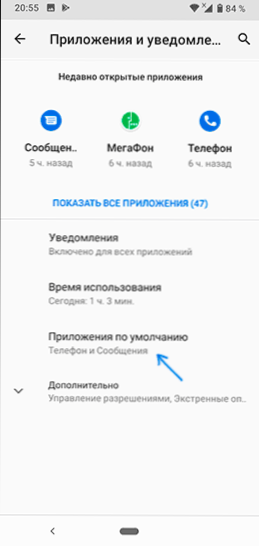
- Kliknite na položku „Prehliadač“ a vyberte požadovaný prehliadač zo zoznamu nainštalovaných. Po výbere sa použije ako predvolený prehliadač.
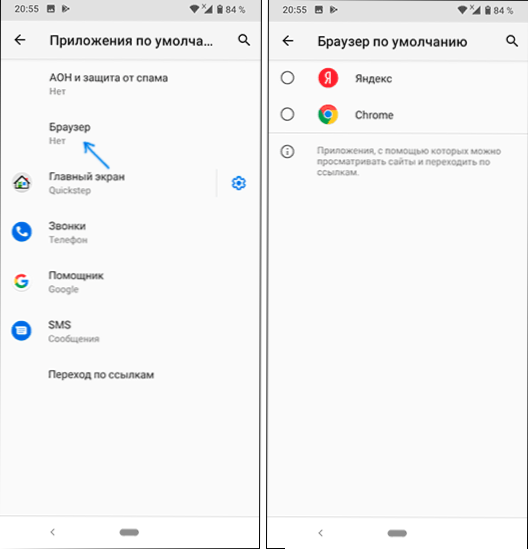
- Ďalší bod: Ak predvolený prehliadač nie je vybratý na telefóne s Androidom, potom, keď otvoríte akýkoľvek odkaz na stránku, budete pozvaní, aby ste si vybrali jeden z nainštalovaných prehliadačov a ak kliknete na „vždy“, potom sa stane predvoleným prehliadač.
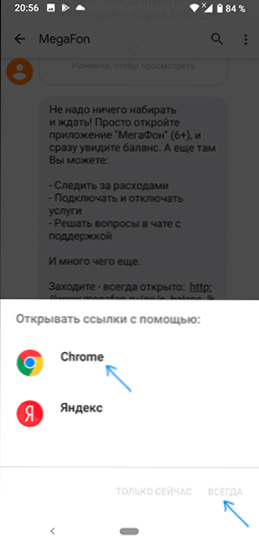
Upozorňujeme: Aby bol požadovaný prehliadač vybraný v 3. kroku, musí byť nainštalovaný presne ako prehliadač, to znamená, že Android musí „vedieť“, prečo je táto aplikácia určená pre. Niekedy, najmä pre nie veľmi populárne prehliadače, to tak nie je.
Na tej istej stránke parametrov uvidíte položku „Crossing Links“, v nej sa môžete oboznámiť so zoznamom aplikácií, na ktoré je možné otvorenie určitých stránok presmerovať otvorenie určitých stránok.
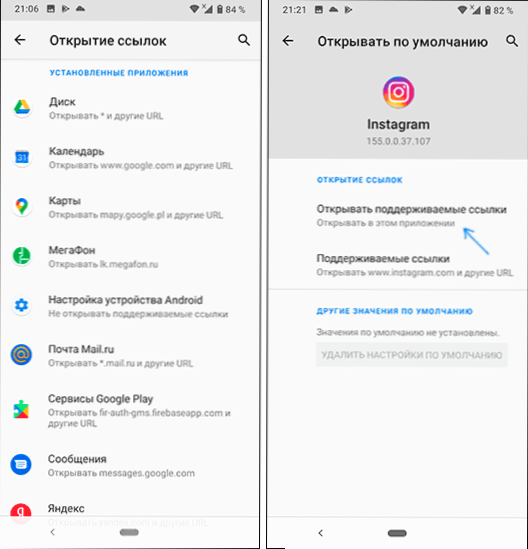
Ak chcete, aby sa takéto stránky otvorili v predvolenom prehliadači, kliknite na odkazy „zachytenie“ aplikácie, kliknite na položku „Otvoriť podporované odkazy“ a vyberte možnosť „Neotvoriť“ alebo „vždy sa opýtajte“.
Predvolený prehliadač na Samsung Galaxy
Zmena predvoleného prehliadača na smartfónoch Samsung Galaxy sa príliš nelíši od rovnakého procesu na iných telefónoch alebo tabletoch:
- Prejdite na nastavenia - aplikácie. Stlačte tlačidlo ponuky vpravo do hornej časti a vyberte položku „Predvolená aplikácia“. Ak to z nejakého dôvodu nenájdete, použite vyhľadávanie nastavení.
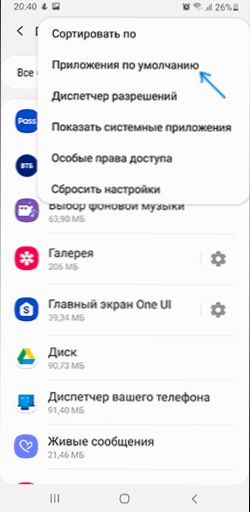
- Kliknite na bod prehliadača a predvolene vyberte požadovaný prehliadač. Ak sa nižšie zobrazí aj položka „Štandard pre prácu“ s vybraným prehliadačom Chrome, berte do úvahy, že táto časť sa týka prehliadačov v chránenom priečinku Samsung.
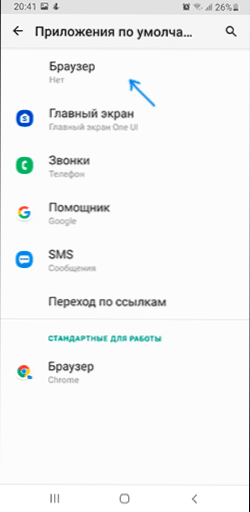
- Vezmite prosím na vedomie, že ak ste predvolene nainštalovali žiadny prehliadač, potom, keď otvoríte odkazy, môžete vám ukázať žiadosť o tom, čo ho otvoríte: Môžete si vybrať požadovaný prehliadač, a potom kliknutím na tlačidlo „Vždy“, aby ste vybrali vybranú aplikáciu Predvolený prehliadač.
- Ak chcete vypnúť otvorenie odkazov, ktoré nie sú v predvolenom prehliadači, ale v aplikáciách tretieho strany, na obrazovke rovnakých nastavení kliknite na „kríženie odkazov“. Po chvíli sa načíta zoznam aplikácií, ktoré otvárajú niektoré odkazy. Môžete si vybrať ktorúkoľvek z týchto aplikácií, kliknite na „Prechod na adresu URL“ a vybrať alebo „vždy sa opýtať“ alebo „v inej aplikácii“, aby sa odkazy otvorili v prehliadači.
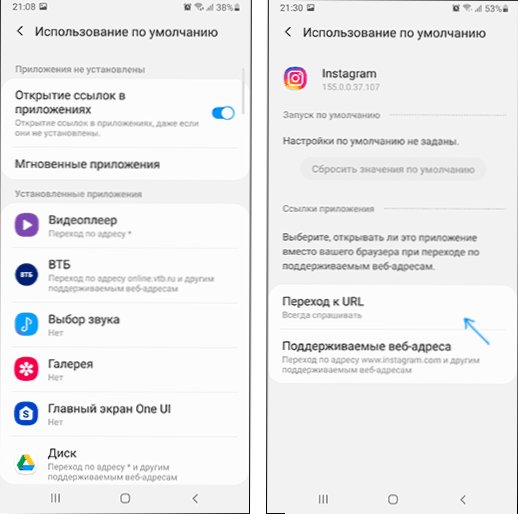
Výučba
A na záver, ešte jeden bod: Niekedy sa stane, že aj po predvolenej inštalácii na Android, pri prechode na niektoré stránky z poznámok alebo iných aplikácií, vám opäť ponúka výber niekoľkých prehliadačov - stačí vybrať požadovanú položku, potom položku „Vždy“ a teraz sa uskutoční otvorenie odkazov z tejto aplikácie tam, kde potrebujete.
- « Ako opraviť priečinok na paneli úloh alebo na počiatočnej obrazovke Windows 10
- Ako odstrániť zdieľanie položiek v Skype z kontextovej ponuky Windows 10 »

